Baixa automática de cartão Evencard
1-Conceito
Geralmente a empresa recebi muitas vendas por cartões de débito e crédito, por ser vantajoso e garantir segurança na negociação com o cliente, o departamento financeiro controla a gestão do contas a receber, monitorando para que haja um processo eficaz quanto os recebimentos dos títulos. O ADM já dispõe do processo de “Baixa automática de cartões”, para mais detalhes acesse o link abaixo:
E para auxiliar a empresa em relação a baixa de cartões, o ADM oferece também a opção “Baixa automática de cartão Evencard”. Onde ele será utilizado como conciliadora de cartões para validar as transações e realizar a baixa automática dos títulos.
Desejo utilizar a “Evencard” como conciliadora de cartões para validar as transações de cartão, e realizar a baixa automática dos títulos da empresa. O ADM dispõe da opção “Baixa Automática de Cartão Evencard”.
2-Parametrização
Em “Parâmetros da Evencard”, o usuário deverá marcar a opção da flag “Utiliza evencard”. Ao marcar essa flag irá habilitar as opções “Envio de vendas da Evencard” e Baixa de cartões Evencard”. Além de ativar os campos “Endereço do servidor, usuário e senha”, para serem informados.
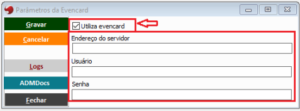
É necessário informar o endereço do servidor, usuário e senha.
3-Envio de vendas da Evencard
Após a parametrização em parâmetros da Evencard”, o usuário poderá enviar as vendas da Evencard, basta acessar a tela “Envio de Vendas da Evencard”, informar a data da venda pela aba “Enviar vendas” e processar a tela. E o ADM carregará as vendas enviadas através da aba “Vendas enviadas”. Caso tenha divergência, será informado no campo “Mensagem do retorno”, localizado na parte inferior da tela.
Lembrando que o envio das vendas será de todas as empresas do grupo.
4- Baixa de cartões Evencard
Na tela “Baixa de Cartões Evencard”, o usuário poderá informar a data no campo “Data da consulta” e processar a tela, o ADM irá mostrar os cartões a serem baixados e conferidos, através das seguintes abas:
Aba-Previsões: Na aba precisões, irá mostrar os dados das vendas enviadas;
Aba-Liquidação: Essa aba mostrará os dados dos cartões recebidos;
Aba-Antecipados: Mostrará a requisição de antecipação dos cartões.
Ao lado esquerdo da tela, há os botões:
Botão-Baixar cartão: É responsável pela baixa dos cartões;
Botão-Conferido: É responsável por marcar a conferência do cartão;
Botão-Envio de vendas: É responsável por chamar a tela “Envio de Vendas da Evencard”, onde o usuário poderá utilizar o envio das vendas por ela, caso ele não deseje enviar pelo caminho acima citado.
5- Acesso
Além da parametrização em parâmetros da Evencard, é necessário que o usuário tenha autorização as telas e processos para acessar:
• Envio de vendas da Evencard;
• Baixa de cartões Evencard.
Criado em 26 de abril de 2024 às 16:26:58

